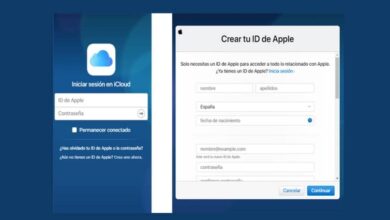Comment empêcher l’enregistrement de photos et de vidéos WhatsApp sur mon iPhone

Vous faites sûrement partie des centaines d’utilisateurs qui n’arrêtent pas de recevoir des photos et des vidéos de WhatsApp, qui ne font que prendre de la place sur votre téléphone mobile. L’utilisation de cette application est très utile lorsqu’il s’agit de communiquer, mais parfois elle fait des choses que l’on ne sait pas comment y mettre un frein.
C’est pour cette raison que nous voulons vous montrer quelque chose qui vous aidera beaucoup et c’est comment empêcher les photos et vidéos WhatsApp d’être enregistrées sur mon iPhone.
Est-ce que si vous ne le saviez pas, presque toutes ces applications et en particulier celle-ci, sont livrées avec l’option de télécharger des vidéos et des photos activées par défaut et non seulement sur le mobile, mais également de télécharger les fichiers reçus de WhatsApp Web . C’est pour cette raison que nous ne nous lassons jamais d’atteindre ces fichiers et de remplir nos équipements, occupant en grande partie notre mémoire. Mais dans le prochain article, nous vous montrerons comment empêcher l’enregistrement de photos et de vidéos WhatsApp sur mon iPhone.
Ces articles vous aideront à avoir une meilleure connaissance de votre appareil mobile et à ne pas continuer à l’utiliser de manière inefficace et à avoir de nombreux problèmes. Et ce que nous voulons, c’est éviter les problèmes pour vous, nous avons préparé un tutoriel facile à suivre qui vous aidera beaucoup à empêcher l’enregistrement de photos et de vidéos WhatsApp sur mon iPhone.
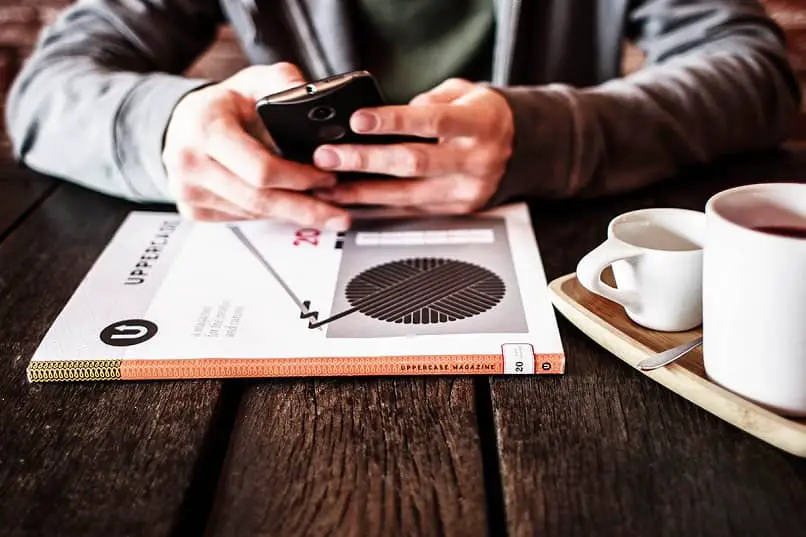
Comment empêcher l’enregistrement de photos et de vidéos WhatsApp sur mon iPhone
Avant de commencer, il est important de dire que non seulement ce processus vous aidera à libérer de l’espace dans la mémoire de votre iPhone, mais qu’il réduira également la consommation de mégaoctets ou de données de mon plan. Puisqu’ils ne seront pas téléchargés automatiquement, ils attendront que je veuille les télécharger.
Pour commencer, la première chose que nous allons faire est d’aller sur notre application WhatsApp , sur notre iPhone. Ensuite, nous allons aller au menu principal qui se trouve en haut à droite, à l’icône à trois points. Nous appuyons là-bas et un menu s’affiche dans lequel nous allons sélectionner l’option Paramètres ou la configuration si vous l’avez en espagnol.
Après cela, d’autres options nous sont présentées, mais nous allons sélectionner Utilisation des données et du stockage, ou Données et stockage , si vous les avez en espagnol. En appuyant sur cette option, il nous montrera une autre fenêtre avec d’autres options. En eux, nous allons nous concentrer sur les téléchargements automatiques, ici nous verrons les options que nous devons désactiver.
Paramètres et blocage des données sur votre iPhone
Tout d’abord, nous allons sélectionner l’option Lorsque vous utilisez des données mobiles , lorsque vous appuyez sur la boîte apparaîtra avec plusieurs options et vous devez désactiver si elles ne le sont pas, les options photos et vidéos. Ensuite, vous devez sélectionner l’option Lorsque vous êtes connecté par WiFi, lorsque vous appuyez sur cette option, vous verrez plusieurs options et vous devez décocher les photos et vidéos.
Lorsque vous choisissez cette option, seuls ceux qui ont été activés peuvent être enregistrés et ceux qui ne le sont pas ne seront tout simplement pas enregistrés sur votre appareil mobile. Ainsi, vous pouvez empêcher l’enregistrement de photos et de vidéos WhatsApp sur votre iPhone. Et évitez ainsi les coûts de mémoire et la consommation excessive de données.
Il est très facile d’effectuer cette procédure pour éviter que les photos et vidéos WhatsApp ne soient enregistrées sur mon iPhone car vous deviez toujours supprimer un grand nombre de fichiers WhatsApp sur votre mobile . Cela a rempli votre bibliothèque d’images et a également consommé vos données et généré une grande perte d’argent.

Si vous souhaitez que les fichiers que vous recevez soient téléchargés automatiquement, procédez à la modification du stockage WhatsApp par défaut et vous obtiendrez ainsi de meilleures performances sur votre mobile. De cette façon, vous avez pu en comprendre un peu plus sur votre smartphone et utiliser efficacement cette application de messagerie instantanée.